Cómo conectar GrabCAD Print con su impresora 3D Stratasys
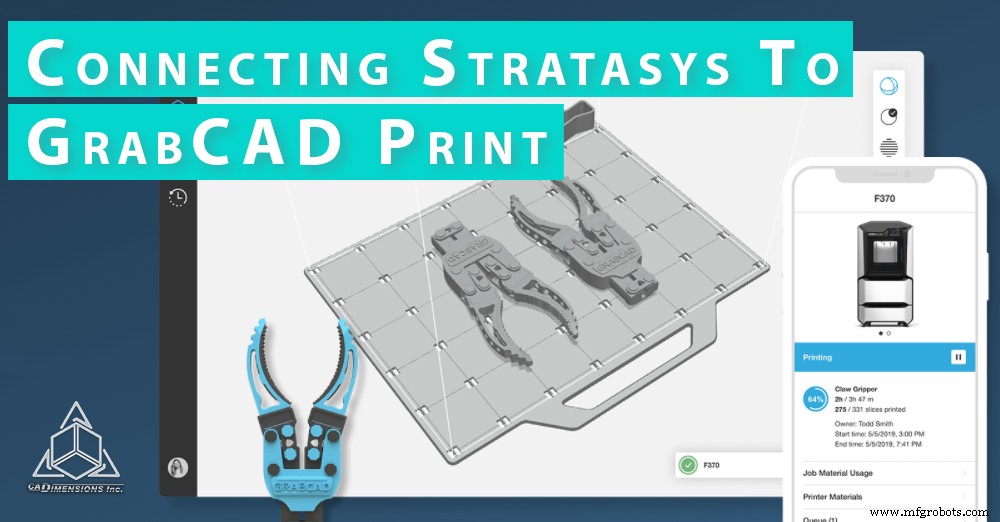
Ya sea que haya tenido que cambiar su red, tenga una computadora nueva o simplemente haya tenido que mover su impresora, a veces su impresora 3D no se conecta a GrabCAD Print.
Por lo general, cuando suceden esas cosas, es bastante fácil abrir GrabCAD y restablecer la comunicación simplemente haciendo clic en el nombre de la impresora en la parte superior de la página "Seleccionar una impresora". Sin embargo, a veces eso no funciona y esta publicación está aquí para ayudarlo a volver a conectarse con su impresora.
Búsqueda de la dirección IP de la impresora en GrabCAD Print
Lo primero que debe intentar al restablecer la comunicación perdida es buscar la dirección IP de la impresora en GrabCAD. Si aún no lo sabe, primero debe determinar la dirección IP de su impresora. Esto se hace en la impresora a través de su menú de red.
La forma de acceder al menú de red varía según la impresora. Si necesita ayuda para navegar hasta el menú de red, comuníquese con su proveedor de servicios de Stratasys.
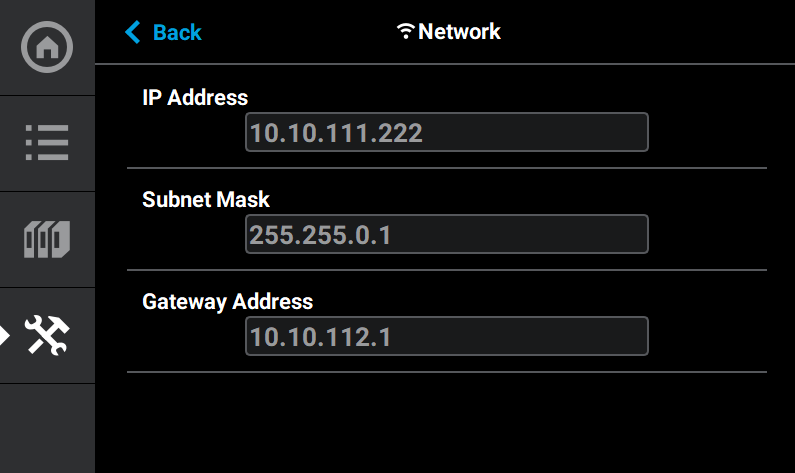
Una vez que sepa la dirección IP de su impresora, puede buscarla en la parte superior de la página "Seleccionar una impresora". Haga clic en la lupa y escriba la dirección IP de la impresora.
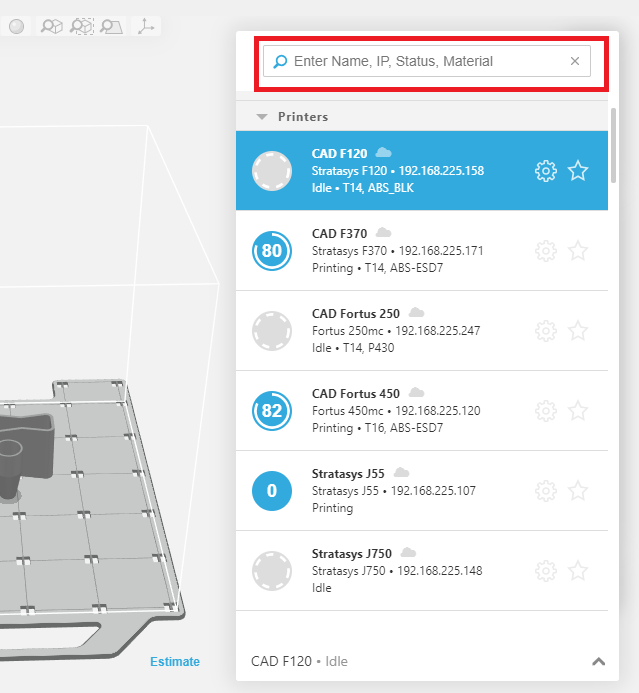
Si la búsqueda de la IP no funciona la primera vez, puede ser útil cambiar la impresora a una dirección IP estática.
También puede cambiar esta configuración en el menú de red de la impresora. Después de cambiar a una dirección IP estática, intente buscarla nuevamente en GrabCAD Print. Esto confirmará que tiene la dirección IP correcta.
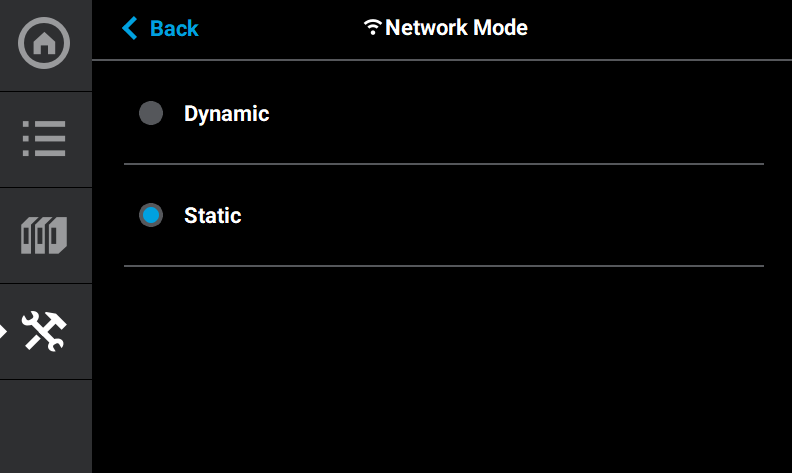
Comprobación de la conectividad de red de las impresoras
Si no pudo conectarse a la impresora buscando la IP en GrabCAD, es mejor asegurarse de que la comunicación funcione fuera de GrabCAD antes de seguir adelante. Para hacer esto, abra el programa del símbolo del sistema haciendo clic en el botón de inicio y buscando CMD.
Abra el terminal de comandos y escriba "ping", seguido de la dirección IP de su impresora. Por ejemplo, si la dirección IP de su impresora es 192.168.225.162, debe escribir "ping 192.168.225.162" en el terminal de comandos. Si la comunicación falla, asegúrese de haber escrito todo correctamente. Si esto no funciona, pida ayuda a su departamento de TI.
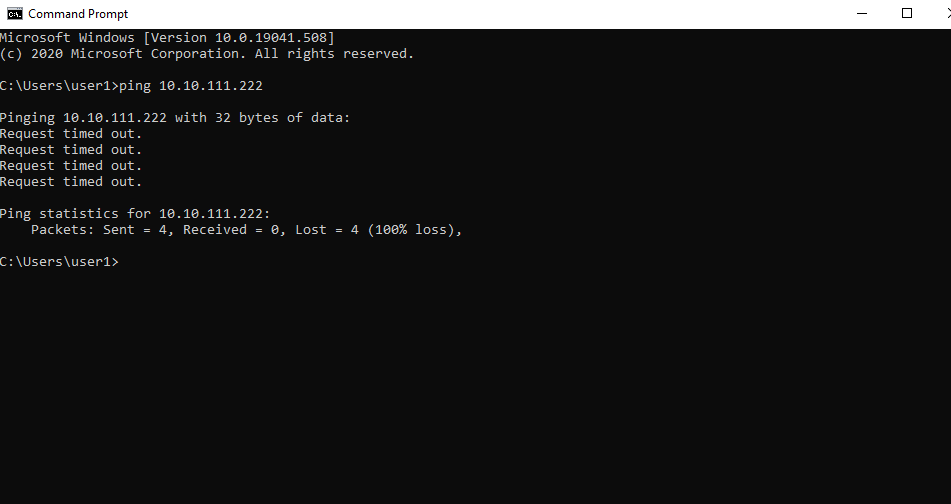
El descubrimiento de red puede estar desactivado y podría ser la razón de problemas de conectividad si su computadora es nueva o ha tenido actualizaciones recientes de Windows en su red. Vaya a Panel de control> Centro de redes y recursos compartidos> Configuración de uso compartido avanzado para habilitarlo.
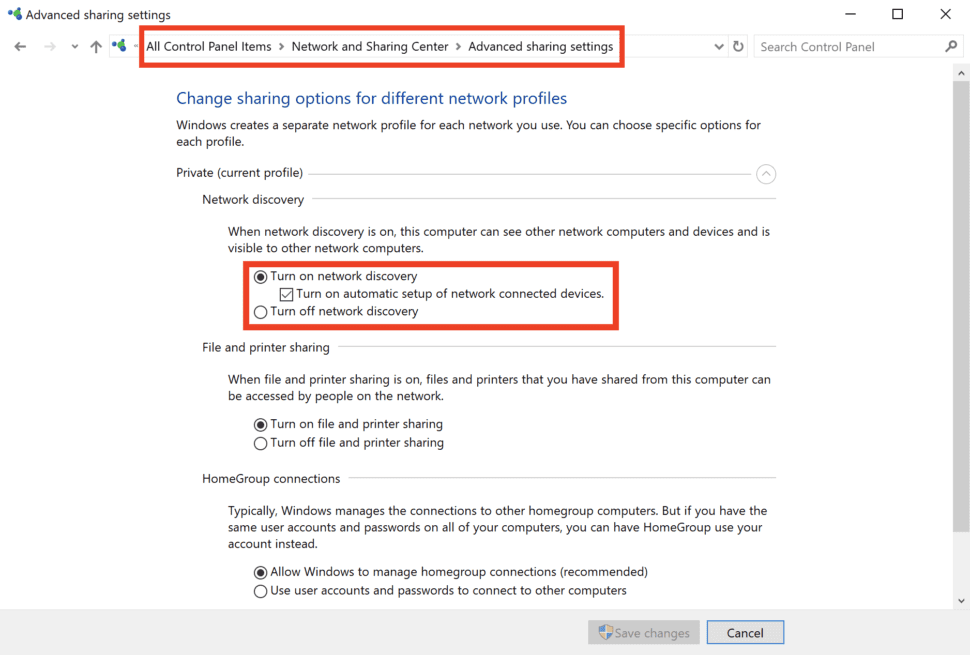
Problemas de antivirus
A veces, el software antivirus puede marcar uno de los diversos procesos en segundo plano de GrabCAD como malicioso, causando problemas con el funcionamiento de GrabCAD.
En términos generales, puede evitar estos problemas presionando "permitir" cada vez que su software se lo solicite e incluyendo GrabCAD print en la lista de programas aprobados. A continuación se muestra una lista de archivos .exe que se ejecutan como parte de GrabCAD Print. Todos estos deben poder ejecutarse para que el programa funcione correctamente.
- GrabCADPrint.exe - La aplicación principal. Esto puede estar ejecutando varias instancias.
- PrinterServiceServerConsole.exe:esto mantiene la conexión entre GrabCAD Print y las impresoras en su red.
- FDMBuildServiceServerConsole.exe:se encarga de todas las operaciones para la impresión FDM, incluido el corte y la generación de trayectorias de herramientas. Esto puede estar ejecutando varias instancias.
- PolyJetService.exe:maneja todas las operaciones específicas de la impresión PolyJet, incluidos los materiales de la bandeja y el corte.
- gc_service_runner.exe:este programa proporciona la funcionalidad para el modo de análisis.
- gc_print_data_service.exe:este programa recopila estadísticas sobre las acciones genéricas que se realizan en GCP. No recopila ninguna información sobre sus archivos. Puede configurar este servicio desde Archivo> "Preferencias del sistema".
- VoxelFileCreateUtil.exe:si ha comprado una licencia para la Utilidad de impresión Voxel, se instala este programa adicional.
- gc_print_server.exe - Si está ejecutando el servidor de impresión GrabCAD, este se ejecutará en segundo plano, junto con el servicio de impresión y el servicio de datos.
Reinstalación de GrabCAD Print
Si aún tiene problemas para comunicarse con su impresora, podría haber un problema con su instancia de GrabCAD. La mejor forma de solucionarlo es desinstalar y volver a instalar el programa.
La forma más sencilla de hacerlo es ir a Panel de control> Programas y características> Imprimir GrabCAD y hacer clic en desinstalar / cambiar. Siga las instrucciones para desinstalar el programa. Una vez que haya desinstalado correctamente el programa, descargue la última versión de GrabCAD de GrabCAD.com e instale el programa.
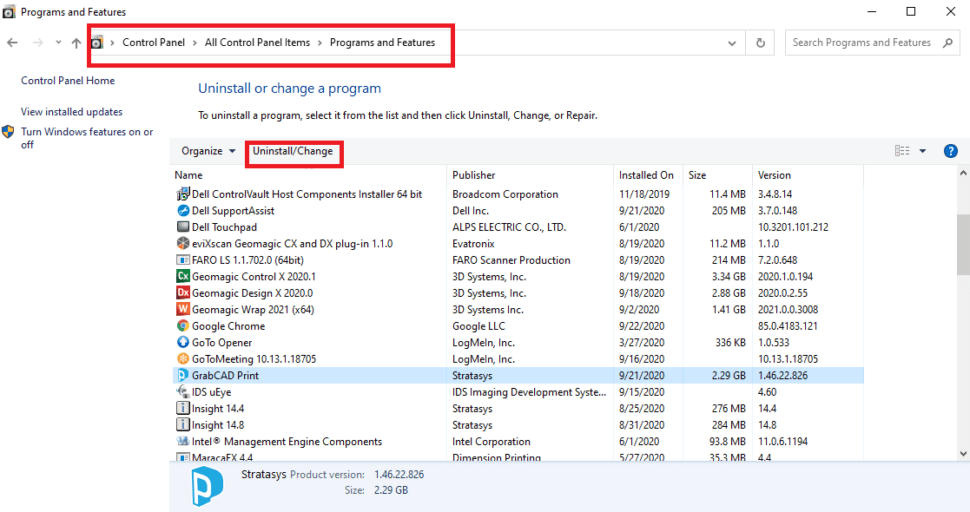
Si aún tiene problemas de conectividad
Si aún tiene problemas de conectividad después de usar todos los métodos anteriores, a menudo es el resultado de que los restos de versiones anteriores del software se interponen en el camino. Es mejor hacer que su sistema vuelva a un estado "limpio" eliminando todos los rastros de GrabCAD Print.
- Para comenzar, vaya a Panel de control> Programas y características y desinstale todos los productos GrabCAD.
- Descargue un instalador nuevo de print.grabcad.com y ejecútelo.
- Si esto falla, existe una herramienta de Windows que puede ayudar. Descárguelo aquí:MicrosoftProgram_Install_and_Uninstall.meta.diagcab
- Abra la utilidad de Microsoft y seleccione "problemas de desinstalación"
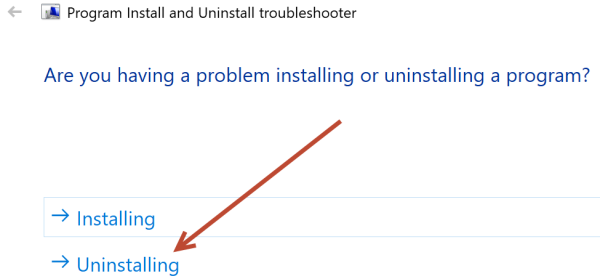
- Ejecute el solucionador de problemas de desinstalación:
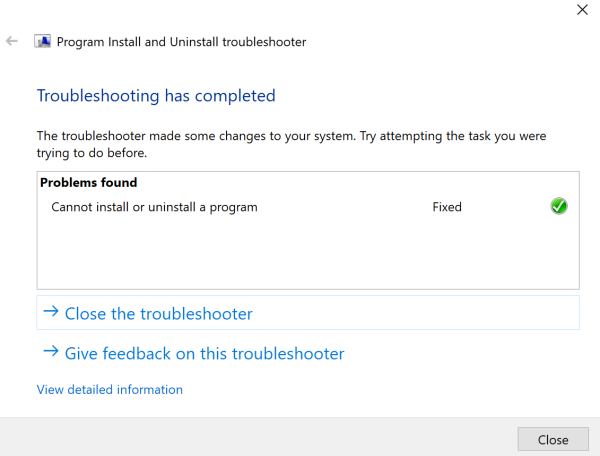
- Una vez que el solucionador de problemas haya terminado el análisis, elimine GrabCAD Print del panel frontal:
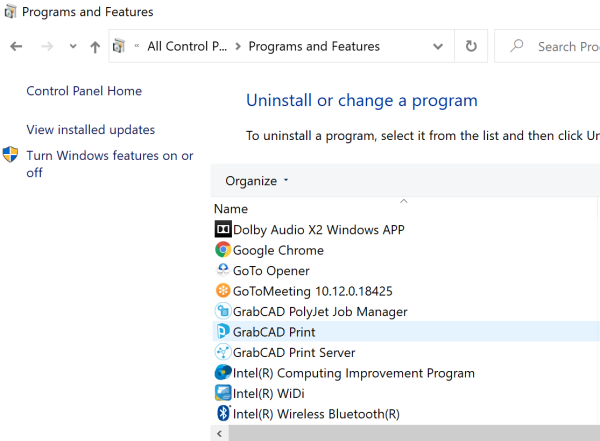
- Una vez desinstalado, reinicie la PC
- Abra la utilidad de Microsoft una vez más
- Compruebe si el servicio de impresora sigue ahí después de la eliminación de GrabCAD:si este es el caso, elimínelo.
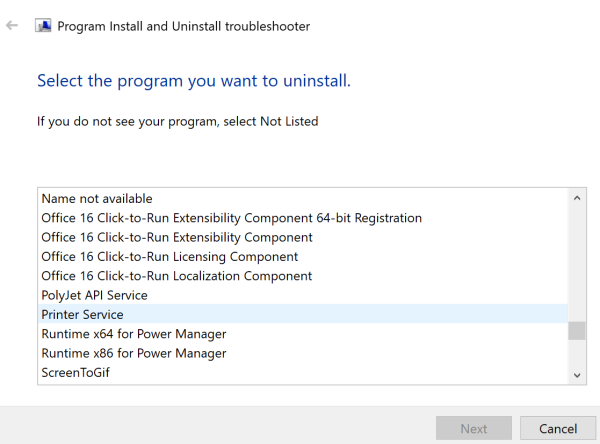
- Vuelva a instalar GrabCAD Print e informe si el problema se ha resuelto o no.
5. Repita los pasos anteriores para cualquiera de los siguientes:
- DesktopMeshServiceInstaller
- FDMBuildService
- núcleo geométrico
- Tiempo de ejecución de la API de impresión GrabCAD
- Servicio de datos de impresión GrabCAD
- Servidor de impresión GrabCAD
- GrabCAD Print
- InsightCore
- InstallUtility
- PolyJet API Service UrlAcl
- Servicio de API de PolyJet
- PolyJetPlugin
- Servicio de impresora
La herramienta solo puede hacer una a la vez, por lo que si encuentra una, presione Siguiente y proceda a eliminarla, luego cierre y vuelva a abrir la herramienta.
6. Una vez que se hayan eliminado todos, intente instalar GrabCAD Print nuevamente.
Si incluso después de todo esto todavía tiene problemas con GradCAD print, los siguientes pasos serían poner un ticket de servicio directamente con GrabCAD en print.grabcad.com o enviando un correo electrónico a [email protected]
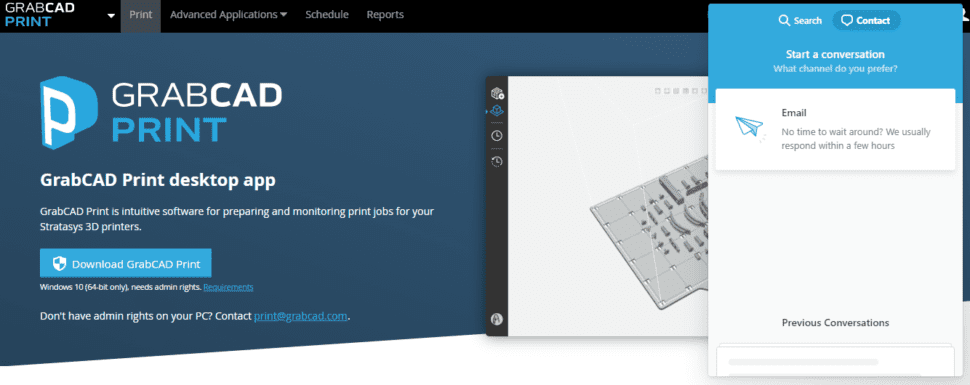

Optimice sus diseños para la impresión 3D
Desde el concepto hasta la producción. CADimensions puede ayudarlo en cada paso del camino
Servicios de impresión 3DImpresión 3d
- La serie Stratasys F123:impresora 3D del trabajador cotidiano
- Stratasys se asocia con GrabCAD y e-Xstream
- Cómo:Cambiar la punta de la impresora 3D en su Stratasys
- Cómo encontrar documentos de servicio de Stratasys para cada modelo
- Cómo usar la barra de pegamento en su cama de impresión Mark One
- Dunlop para imprimir en 3D todas las herramientas con la impresora Markforged
- Declaración Python Print():cómo imprimir con ejemplos
- ¿Cómo iniciar su negocio con cortadora láser?
- Cómo optimizar sus proyectos eléctricos con E3.schematic
- Cómo calcular el costo de sus empleados con los costos generales
- ¿Cómo vencer a sus competidores con instrucciones de trabajo digitales?



